1、打开我们的Word文档,在文档的顶部菜单栏的功能区找到“插入”,点击“插入”中的“页码”(如图1所示),会看到很多页码样式(如图2所示)

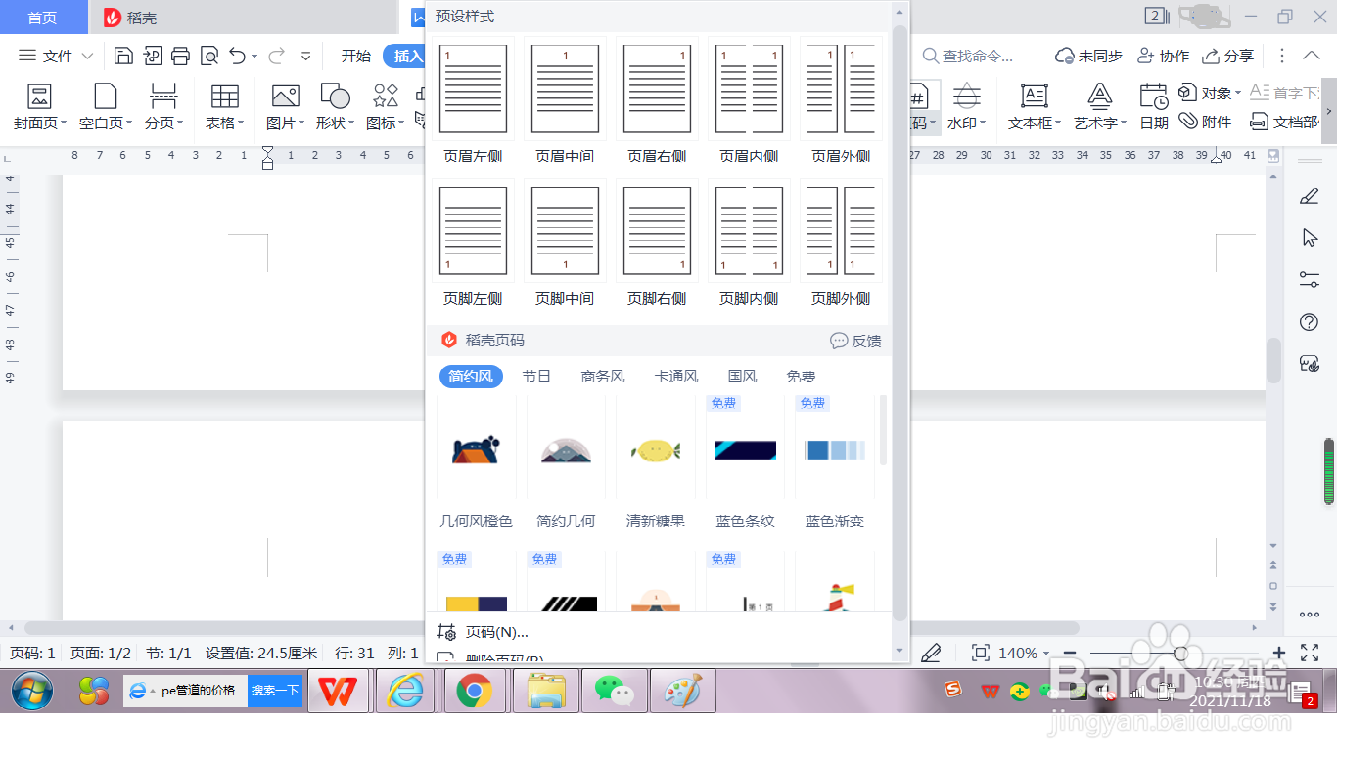
2、选择“页脚中间”样式(这个可以根据自己文档的具体要求进行选择),结果如图2所示。然后点击右上角的关闭即可
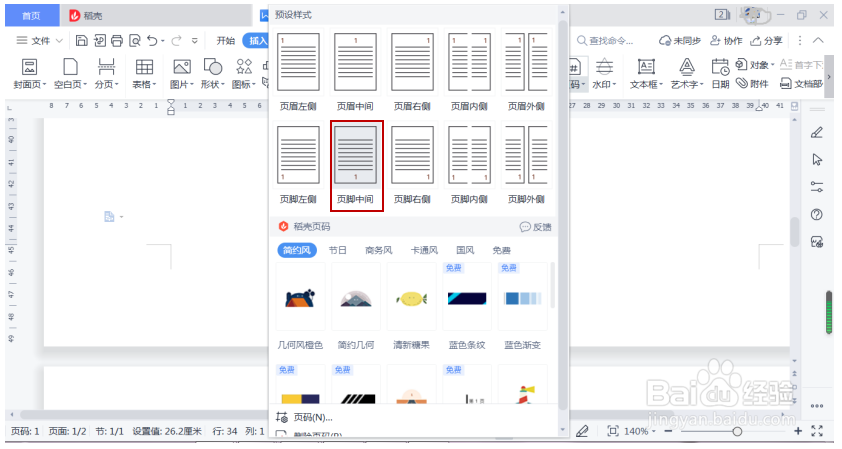

3、点击菜单栏中的“页眉殳陌抻泥页脚”选项卡,勾选“首页不同”“奇偶页不同”“显示奇数页页眉横线”“奇数页页眉同前节”,选择页码“页眉无”“页脚中间”。如图所示
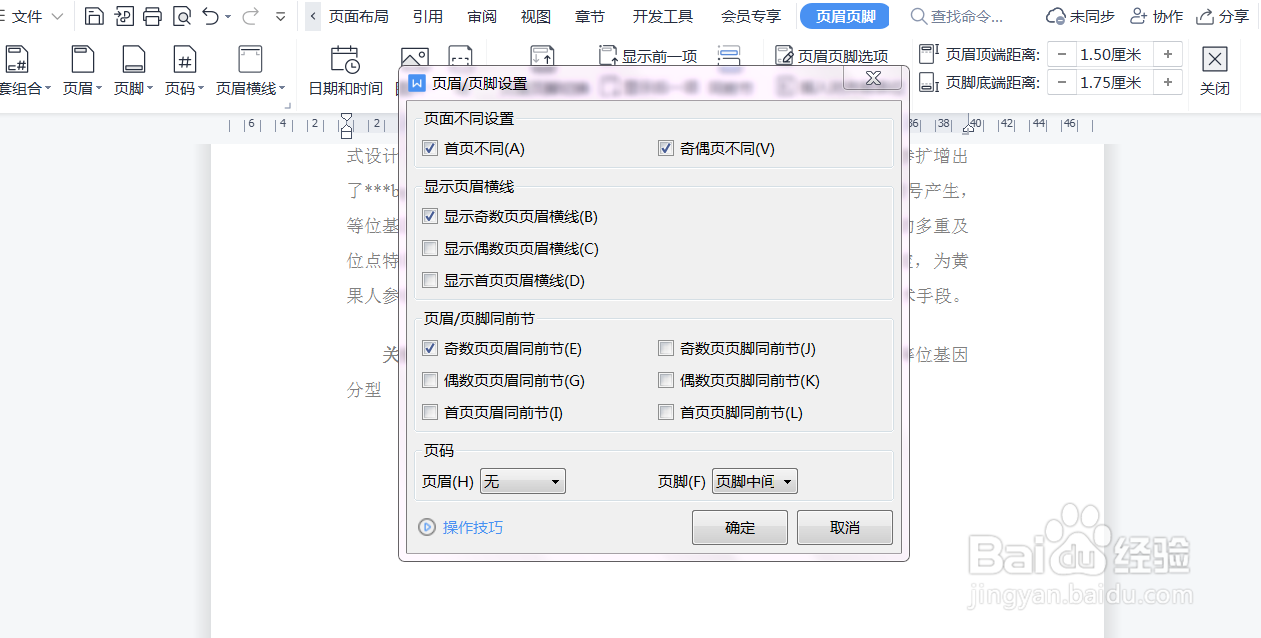
4、找到首页的后一页,把光标放在页码处,然后点击“插入页码”,“本节及后一页”,点击“确定”,结果如图二所示。最后点击右上角“关闭”,关闭页码编辑页面

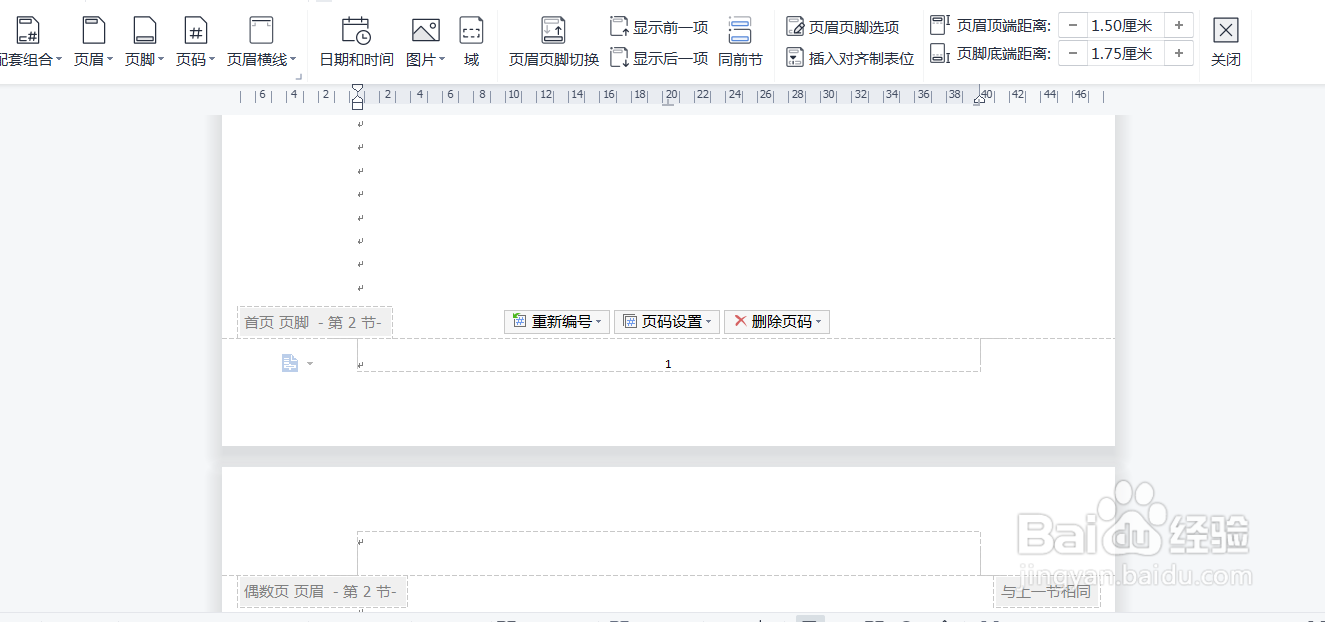
5、找到第“1”页的页眉处,编辑我们想要的页脚,如“中国作品”。然后点击顶部的“页眉横线”,有很多样式可供选择。根据自己的需要进行选择,结果如图2所示
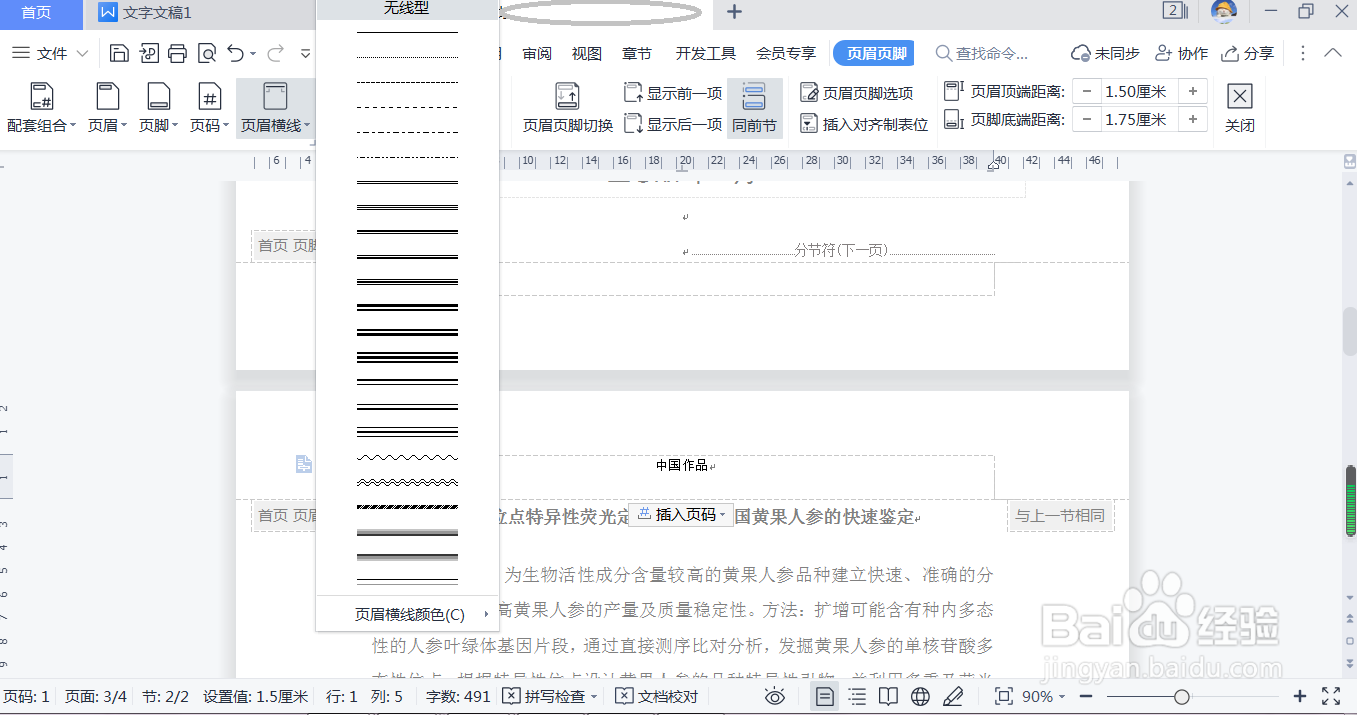

6、如下图:首页无页眉页码,奇数页有页码和页眉,偶数页有页码无页眉。
